La plateforme Samsung KNOX répond aux besoins de sécurité des données et des applications des entreprises. L’interface Samsung KNOX est un environnement isolé et sécurisé à l’intérieur de l’appareil. Il propose une version complète avec ses propres Bureaux, son propre lanceur d’applications, ses propres applications et widgets.
Les applications et données contenues dans l’interface sont séparées des applications externes à l’interface. Grâce à une solution de chiffrement matériel, l’interface Samsung KNOX accueille les applications et les documents sensibles des utilisateurs dans un cadre professionnel.
Lancez l’application Knox représentée par l’icône suivante (l’application se situe dans le dossier Samsung) :
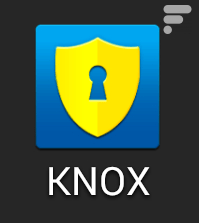
L’application va alors s’installer. Il vous sera demandé de créer un mot de passe de sorte à accéder de façon sécurisé à l’interface Knox. Une fois l’application installée, déroulez la barre de notifications et appuyez sur Knox.
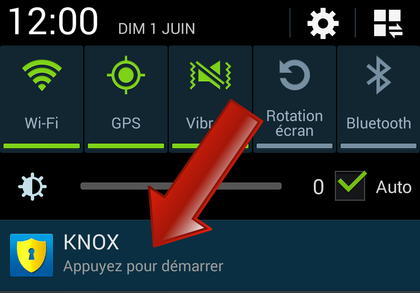
Saisissez votre mot de passe Knox. L’interface Samsung KNOX s’affiche alors à l’écran. Il s’agit d’un « bureau » Android classique mais sécurisée :
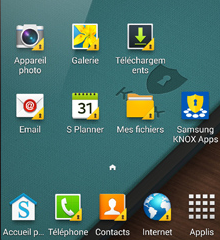
- Vous ne pourrez installer que des applications compatibles Knox et disponibles sur Samsung Knox Apps uniquement (vous n’en trouverez pas du Google Play Store).
- Vous ne pourrez accéder aux lanceurs d’applications de votre bureau Android « habituel ». En revanche, vous pourrez basculer d’une application Knox à une application normale via le bouton Accueil (vous sortez alors de l’environnement sécurisé).
- Les fichiers que vous créerez (documents téléchargés, photos, musiques, etc.) sont complètement isolés de vos autres documents.
- Toutes les applications que vous utiliserez (Galerie, Musiques, Agenda, appareil photo, etc.) ou les comptes que vous configurerez (Email, Exchange ActiveSync) n’apparaîtront pas dans votre environnement normal, ils sont exclusivement privées.
- Il n’est pas possible de faire une capture d’écran des bureaux Knox.
Vous ne pourrez installer sur votre bureau Knox que des applications compatibles, c’est-à-dire finalement bien peu. Lancez l’application Samsung Knox Apps pour télécharger des applications. Remarquez les points d’exclamation jaunes qui indiquent qu’il s’agit d’applications Knox.
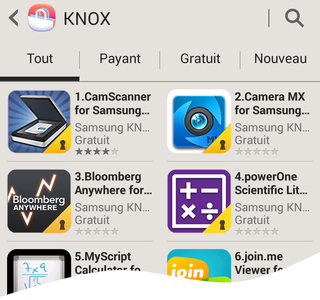
Pour quitter Knox et revenir au bureau Android habituel, déroulez la barre de notifications et appuyez sur Knox.

Si vous souhaitez désinstaller Knox, ouvrez Knox puis appuyez sur le bouton Menu du téléphone → Paramètres Knox → A propos de Knox → Désinstal.
Des invités passionnants et des sujets palpitants ! Notre émission UNLOCK est à retrouver un mercredi sur deux en direct, de 17 à 19h sur Twitch. Pensez aussi aux rediffusions sur YouTube !

















Je crois que c'est un trou de serrure jaune et pas un point d'exclamation ?
Haha, en effet https://uploads.disquscdn.com/images/90041cbe5d4eb1115304b1524332962a0243936fdfa52f82c3fc4b6bb180a465.jpg
sur les icônes, ce ne sont pas des points d'exclamation, mais des trous de serrure :)
Tu ne peux pas. La matrice ce n'est qu'un aller simple :)
merci pour comment désinstaller knox qui consomme énormément de ressource
Ce contenu est bloqué car vous n'avez pas accepté les cookies et autres traceurs. Ce contenu est fourni par Disqus.
Pour pouvoir le visualiser, vous devez accepter l'usage étant opéré par Disqus avec vos données qui pourront être utilisées pour les finalités suivantes : vous permettre de visualiser et de partager des contenus avec des médias sociaux, favoriser le développement et l'amélioration des produits d'Humanoid et de ses partenaires, vous afficher des publicités personnalisées par rapport à votre profil et activité, vous définir un profil publicitaire personnalisé, mesurer la performance des publicités et du contenu de ce site et mesurer l'audience de ce site (en savoir plus)
En cliquant sur « J’accepte tout », vous consentez aux finalités susmentionnées pour l’ensemble des cookies et autres traceurs déposés par Humanoid et ses partenaires.
Vous gardez la possibilité de retirer votre consentement à tout moment. Pour plus d’informations, nous vous invitons à prendre connaissance de notre Politique cookies.
Gérer mes choix